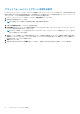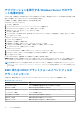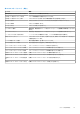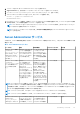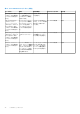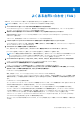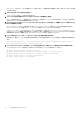Users Guide
Table Of Contents
- Dell EMC OpenManage Server Administratorユーザーズ ガイド バージョン10.1.0.0
- 目次
- はじめに
- 設定と管理
- 役割ベースのアクセスコントロール
- 認証
- 暗号化
- ユーザー特権の割り当て
- Windows オペレーティングシステムのドメインへのユーザーの追加
- 対応の Red Hat Enterprise Linux および SUSE Linux Enterprise Server オペレーティングシステムでの Server Aministrator ユーザーの作成
- 対応 Windows オペレーティングシステム上でのゲストアカウントと匿名アカウントの無効化
- SNMP エージェントの設定
- 対応 Windows オペレーティングシステムが稼動するシステムでの SNMP エージェントの設定
- SNMP コミュニティ名の変更
- SNMP トラップを管理ステーションに送信するためのシステム設定
- 対応 Red Hat Enterprise Linux 環境のシステムで SNMP エージェントを設定する
- SNMP エージェントのアクセスコントロールの設定
- Server Administrator SNMP エージェントのインストールアクション
- SNMP コミュニティ名の変更
- SNMP トラップを管理ステーションに送信するためのシステム設定
- 対応 SUSE Linux Enterprise Server が実行されるシステムでの SNMP エージェントの設定
- Server Administrator SNMP インストールアクション
- リモートホストからの SNMP アクセスを有効にする
- SNMP コミュニティ名の変更
- 対応 Ubuntu Server が実行されるシステムでの SNMP エージェントの設定
- 対応 VMware ESXi 6.X オペレーティングシステムが実行されるシステムにおける SNMP エージェントの設定
- SNMP トラップを管理ステーションに送信するためのシステム設定
- 対応 Red Hat Enterprise オペレーティングシステムおよび SUSE Linux Enterprise Server を実行するシステムでのファイアウォール設定
- Server Administrator の使用
- ログインおよびログアウト
- Server Administrator ホームページ
- オンラインヘルプの使用
- プリファランスホームページの使い方
- Server Administrator コマンドラインインタフェースの使い方
- Server Administrator サービス
- Server Administrator ログ
- Remote Access Controller の操作
- アラート処置の設定
- トラブルシューティング
- よくあるお問い合わせ(FAQ)
- Dell EMC PowerEdgeサーバーのシリーズの特定
1. インストールされている Server Administrator のバージョンを特定します。
2. support.dell.com から、該当するバージョンのインストールパッケージをダウンロードします。
3. srvadmin\windows\SystemsManagement ディレクトリから SysMgmt.msi を見つけます。
4. コマンドプロンプトに次のコマンドを入力して、再インストールを強制します。
msiexec /i SysMgmt.msi REINSTALL=ALL
REINSTALLMODE=vamus
5. [カスタムセットアップ] を選択し、最初にインストールされていたすべての機能を選択します。インストールされていた機能
が不明な場合は、すべての機能を選択してインストールを実行します。
メモ: Server Administrator をデフォルトでないディレクトリにインストールしていた場合は、[カスタムセットアップ]に
おいても必ずこれを変更するようにしてください。
メモ: アプリケーションがインストールされた後、プログラムの追加と削除 を使って Server Administrator をアンインスト
ールことができます。
Server Administrator サービス
次の表には、システム管理情報を提供するために Server Administrator で使用されるサービスと、これらのサービスの障害による影
響を示します。
表 15. Server Administrator サービス
サービス名 説明 障害の影響 リカバリメカニズム 重大度
Windows:SM SA 接続サ
ービス Linux:
dsm_om_connsvc (こ
のサービスは、Server
Administrator Web サー
バと共にインストール
されます。)
対応 Web ブラウザとネ
ットワーク接続を持つ
どのシステムからでも、
Server Administrator に
リモート / ローカルア
クセスが可能です。
ユーザーは、Web ユーザ
ーインタフェースで
Server Administrator に
ログインできず、操作も
実行できません。ただ
し、CLI は引き続き使用
できます。
サービスの再起動 重要
Windows:SM SA 共有サ
ービス Linux:
dsm_om_shrsvc(この
サービスは管理下シス
テム上で実行されま
す。)
起動時にインベントリ
コレクタを実行して、
Server Administrator
SNMP と CIM プロバイ
ダが System
Management Console と
Dell OpenManage
Essentials を使ってリモ
ートソフトウェアアッ
プデートを行うために
取りこむシステムのソ
フトウェアインベント
リを実行します。
OpenManage Essentials
を使用してソフトウェ
アアップデートを実行
することはできません。
ただし、個別の Dell アッ
プデートパッケージを
使えば、Server
Administrator 外でロー
カルに実行できます。
アップデートは、サード
パーティのツール(たと
えば、MSSMS、Altiris お
よび Novell ZENworks な
ど)を使って行うことが
できます。
サービスの再起動 警告
メモ: Server Administrator は、重複した SNMP トラップ、またはログ重複イベントをアラートログページまたはオペレーティ
ングシステムログファイルに送信する場合があります。重複トラップおよびイベントは、Server Administrator サービスが手動
で再起動された場合、またはオペレーティングシステム再起動後に Server Administrator サービスが起動するときにデバイス
センサーが引き続き異常状態を示す場合にログに記録されます。
メモ: インベントリコレクタは、Dell Update パッケージを使った Dell コンソールのアップデートに必要です。
メモ: インベントリコレクタ機能のいくつかは、Server Administrator(64 ビット)でサポートされていません。
Windows:SM SA Data
Manager Linux:
dsm_sa_datamgrd
(dataeng サービス下で
システムの監視、詳細な
エラーとパフォーマン
ス情報への迅速なアク
セスの提供し、シャット
ユーザーはこれらのサ
ービスを実行すること
なく GUI/CLI 上でハー
ドウェアレベルの詳細
サービスの再起動 重要
トラブルシューティング 67